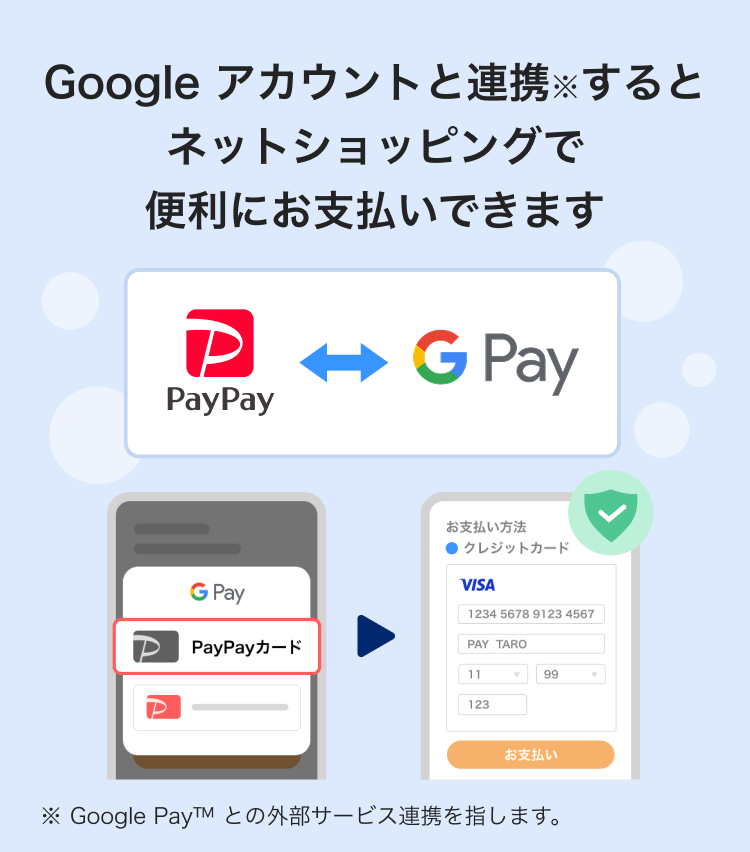
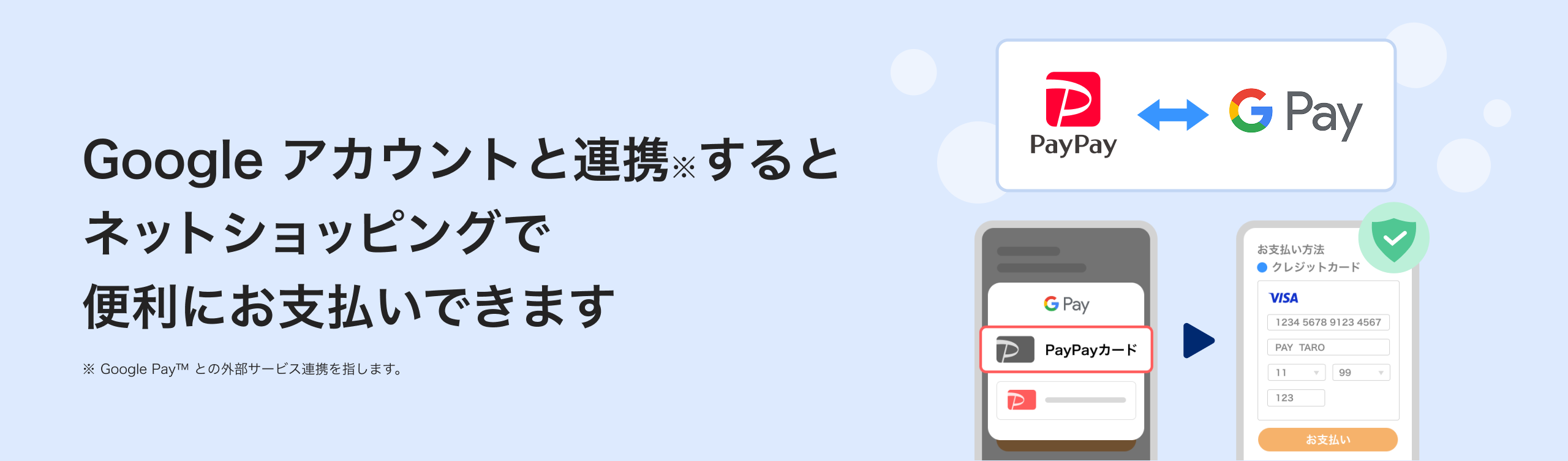
アカウント連携の方法
-
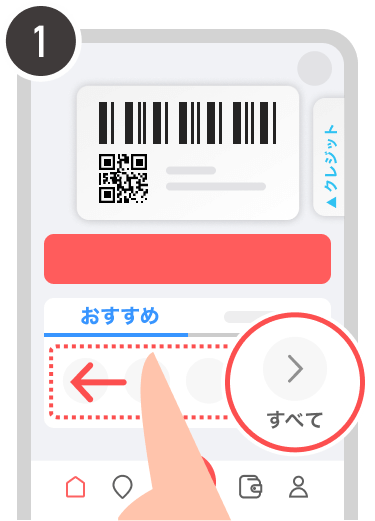
ホーム画面の「おすすめ」エリアを左へスワイプして[すべて]を選択
-

機能一覧から[ネット通販連携]を選択
-

[Google Pay]を選択
-
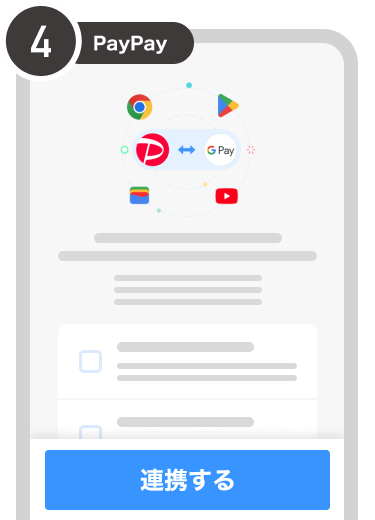
[連携する]を選択
-
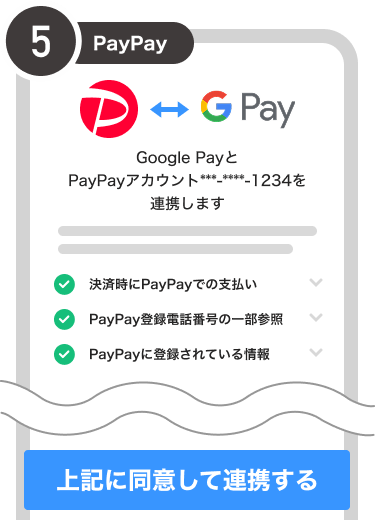
[上記に同意して連携する]を選択
-

[続行]を選択
-
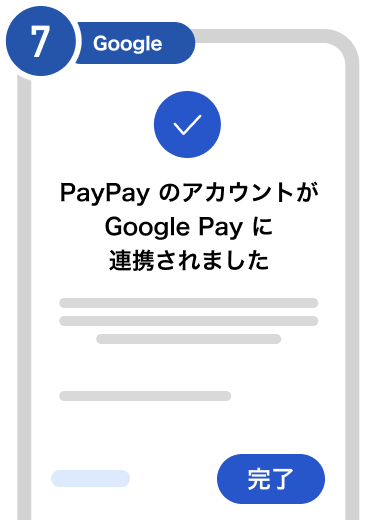
連携完了
- PayPayアプリホーム画面からの連携方法です。ホーム画面以外から連携する場合は、4または5の手順から始まる場合もあります。
ネットショッピングで便利に使う
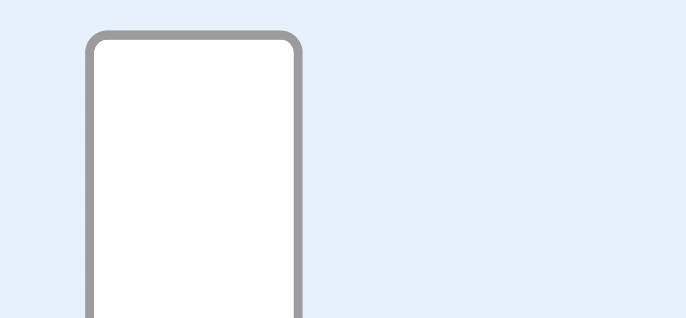
- Google Chrome(iPhoneでのご利用も対象)でのネットショッピングのお支払い時に、PayPayカードまたはPayPay残高カードの番号や有効期限が自動入力されます。
- お買い物の毎に入力する手間がなく、スピーディにお支払いできます。
安全なセキュリティ
自動入力された情報は、Google Chrome によって適切に管理されるため、安全にご利用いただけます。
Google Chrome のカード情報自動入力が利用できるネットショッピングのお店の例
(一例であり、これら以外でも利用できます)
| カテゴリー | 加盟店例 |
|---|---|
| 買い物 | Amazon.co.jp、ZOZOTOWN、ポケモンセンターオンライン、Yahoo!ショッピング、ヨドバシドットコム、楽天市場 |
| 宿泊・旅 | agoda、えきねっと、じゃらん、タイムズカー、Booking.com、Yahoo!トラベル |
| エンタメ | イープラス、TOHOシネマズ、Netflix、pixiv、ローソンチケット、ユナイテッド・シネマ |
- 五十音順に掲載しています。
- 現在利用できるネットショッピングのお店であっても、今後利用できなくなる場合があります。
- 一部ネットショッピングのお店においては、PayPay残高カードが利用できず、PayPayカードのみ利用できる場合があります。
PayPayカード/PayPay残高カードをまだお持ちでない方へ

- PayPay残高へのチャージ不要&請求明細などもPayPayアプリで一括管理
- ナンバーレス&カード利用速報&24時間365日の不正利用監視でセキュリティ面も安心
- 本サービスおよびページはPayPayカードが運営・提供しています。
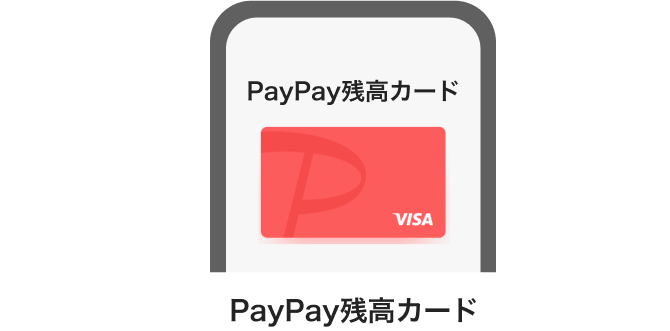
- Visaが使えるネットサービス(楽天やメルカリなど)であれば、PayPayが使えなくてもPayPay残高でお支払いできるバーチャルカード
- クレジットカードを申し込めない学生の方でも、PayPayでの本人確認が完了していれば、審査不要で申し込み後すぐにご利用可能
- 年会費や発行手数料などの費用は発生しません
- Google 、Android 、Google Pay 、Google Chrome およびその他のマークは Google LLC の商標です。




